Maak een e-mailaccount aan
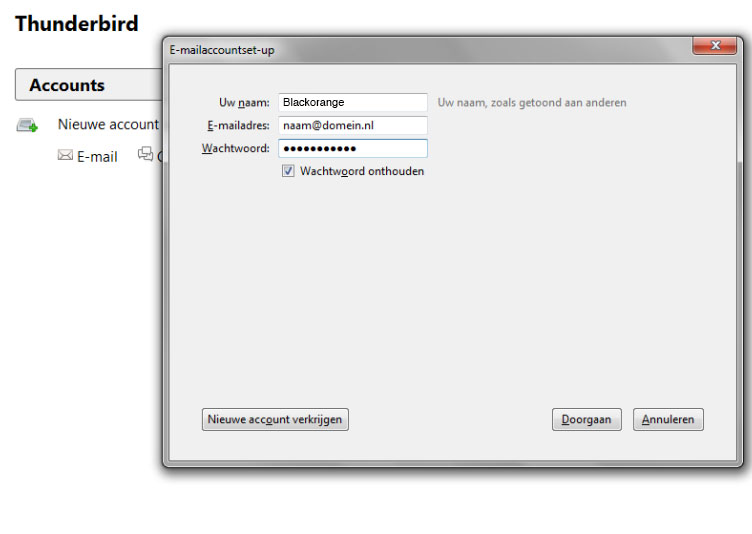
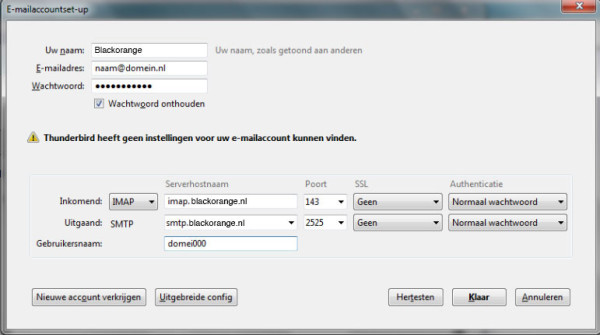
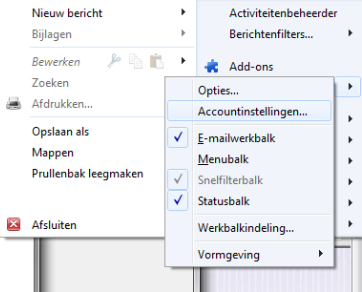
- Open Thunderbird.
- Klik door de importeer vragen heen.
- Vul nu je gegevens in (zie afbeelding 1)
- Uw naam: hier vul je de naam in van je e-mailaccount, zodat je deze later nog herkent.
- E-mailadres: hier vul je het e-mailadres in dat je wilt gebruiken
- Wachtwoord: hier vul je het wachtwoord in behorende aan het e-mailadres/mailbox
- Klik op Doorgaan.
- Klik op Handmatige config.
- Je vult nu de volgende gegevens in (zie afbeelding 2):
- Inkomend
- Serverhostnaam: imap.blackorange.nl of pop.blackorange.nl
- Poort: 143 (IMAP) of 110 (POP3)
- SSL: Geen of STARTTLS
- Authenticatie: Normaal wachtwoord
- Uitgaand
- Serverhostnaam: smtp.blackorange.nl
- Poort: 2525
- SSL: Geen of STARTTLS
- Authenticatie: Normaal wachtwoord
- Gebruikersnaam: hier vul je de naam van je mailbox in (bijv. domei000)
- Inkomend
- Klik nu op Klaar.
- Hoera! Thunderbird staat ingesteld.
Let op! Wanneer je al eerder een e-mail account hebt aangemaakt werkt de bovenstaande methode niet. Je moet dan op het icoontje rechtsboven klikken en dan ga je naar Opties. Hier klik je op Accountinstellingen (zie afbeelding 3). In het volgende scherm klik je op Accountacties en daarna op E-mailaccount toevoegen. Je komt nu in het set-up scherm voor je e-mailaccount terecht.
Wijzig je accountinstellingen
Om instellingen binnen je e-mailaccount aan te passen, volg je de volgende stappen:
- Klik op het icoontje rechtsboven.
- Klik op Opties.
- Klik op Accountinstellingen.
- Bij Uitgaande server (SMTP) kun je de uitgaande mailserver aanpassen
- Bij Server instellingen kun je de inkomende mailserver aanpassen.
Let op! Hier kun je niet wisselen tussen een IMAP of POP3 account. Wanneer je dit wel wilt doen, raden we je aan om eerst een export van je e-mail te maken. Wanneer je de export hebt gemaakt verwijder je het e-mailaccount en maak je deze opnieuw aan.
Aantal verbindingen met de server configureren
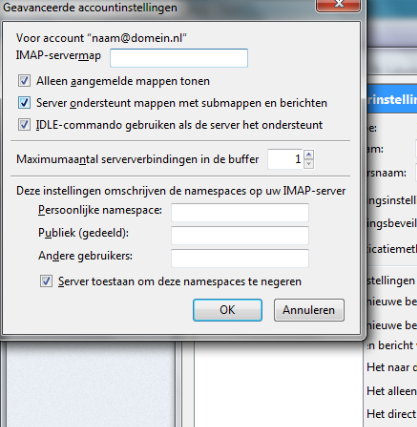
Om de werking van de mail te garanderen is het verstandig om het max aantal verbindingen wat er met de mailserver gemaakt kan worden te wijzigen naar 1. Deze staat normaal op max 5 connecties ingesteld. Hieronder staat hoe je dit kan aanpassen:
- Klik op het icoontje rechtboven.
- Klik op Opties.
- Klik op Accountinstellingen.
- Klik op Serverinstellingen.
- Klik op Geavanceerd.
- Hier kun je dan de max aantal verbindingen configureren naar 1 (zie afbeelding 4).